Ako spravovať LG TV z telefónu v systéme Android alebo z iPhone? Smartphone namiesto televízneho diaľkového ovládača prostredníctvom LG TV Plus
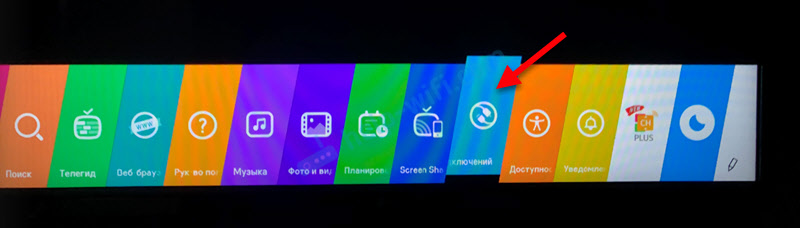
- 3319
- 230
- Boris Holub
Ako spravovať LG TV z telefónu v systéme Android alebo z iPhone? Smartphone namiesto televízneho diaľkového ovládača prostredníctvom LG TV Plus
V tomto článku ukážem, ako ľahko a rýchlo nakonfigurovať ovládanie LG TV z telefónu. Vhodný je akýkoľvek moderný smartphone, ktorý funguje na systéme Android. Rovnakým spôsobom môžete nakonfigurovať LG Smart TV Control pomocou iPhone. Proces nastavenia sa nijako nelíši. Potrebujeme iba LG TV na webových stránkach (modely od roku 2014) a smartfónu. Samsung, Huawei, Xiaomi, Honor, Realme, iPhone - Nezáleží na tom, niekto to urobí.
K ovládaniu televízie sa vyskytuje pomocou aplikácie LG TV plus. Funguje to takto: Aplikácia LG TV Plus je nainštalovaná na smartfóne, v aplikácii nájdeme náš televízor, vyberte ho, zadajte kód, ktorý sa zobrazuje v televízii. Po pripojení môžete televízor ovládať pomocou kurzoru (dotykový panel). Môžete prepnúť kanály, upravovať hlasitosť, spustiť aplikácie, zmeniť vstupy na televízore (zdroje signálu), otvoriť nastavenia, vypnúť televízor z telefónu. Aj v aplikácii LG TV Plus, okrem dotykového panela (správa kurzora), je k dispozícii 5-polohový joystick, rovnako ako na diaľkovom ovládaní. Existujú tlačidlá na kontrolu reprodukcie.
Táto metóda bude zaujímavá predovšetkým pre majiteľov LG TV bez diaľkového ovládača LG Magic. Smartphone je možné do istej miery vymeniť. Mám na mysli manažment s kurzorom. Napríklad v prehliadači je veľmi výhodná. A vo všeobecnosti je správa televízora bez diaľkového ovládania veľmi pohodlná. Aplikácia je chladná a premyslená.
Ak chcete vidieť televízor, musia ich nejako spojiť. Existujú dve možnosti:
- V miestnej sieti (Wi-Fi alebo LAN). Toto je najjednoduchší spôsob, ako s najväčšou pravdepodobnosťou použijete. Je potrebné, aby televízor a telefón boli pripojené k jednej sieti (k jednému smerovaču). Ako sa zvyčajne stáva. Televízor môže byť pripojený k smerovači pomocou kábla aj Wi-Fi. Nezáleží. Tu sú pokyny len pre prípad: ako pripojiť LG Smart TV TV na internet prostredníctvom Wi-Fi a ako pripojiť LG TV k internetu prostredníctvom kábla.
- Prostredníctvom Wi-Fi Direct. To je, keď sa smartphone pripojí k LG TV priamo cez Wi-Fi. Bude to užitočné iba vtedy, keď nemáte smerovač a televízor nie je pripojený k internetu. Alebo pripojené z inej siete.
Viem, že mnohí hľadajú, ako sa pripojiť cez Bluetooth. Nefunguje to cez Bluetooth.
Pripojenie k LG TV a ovládanie zo smartfónu
- Uistite sa, že telefón a televízor sú pripojené k jednému smerovaču. Ak nemáte príležitosť vykonať takéto spojenie, môžete ich skúsiť prepojiť pomocou Wi-Fi Direct.
- Nainštalujte aplikáciu do svojho smartfónu LG TV Plus. Nájdete ho bez problémov prostredníctvom vyhľadávania v službe Google Play alebo App Store. V nastaveniach televízie je načítanie tejto aplikácie QR kód (pozri nasledujúce body nižšie).
- V ponuke Smart TV spustite „Správca pripojenia“.
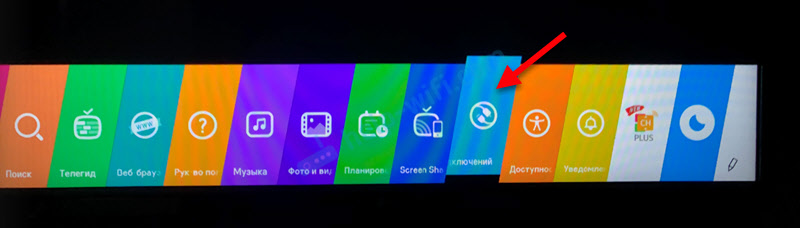
- Vyberte tam „Smartphone“ - „TV Control“ (telefón použite ako diaľkové ovládanie televízora).
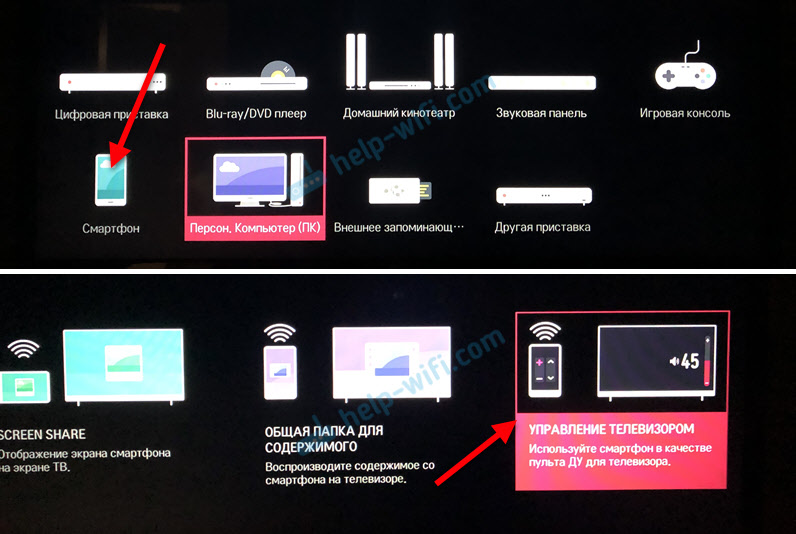 K dispozícii bude pokyny na pripojenie a QR kód pre telefóny v systéme Android a iPhone. Ak ste aplikáciu ešte nenainštalovali, jednoducho zapnite fotoaparát a zadajte ju do požadovaného QR kódu.
K dispozícii bude pokyny na pripojenie a QR kód pre telefóny v systéme Android a iPhone. Ak ste aplikáciu ešte nenainštalovali, jednoducho zapnite fotoaparát a zadajte ju do požadovaného QR kódu.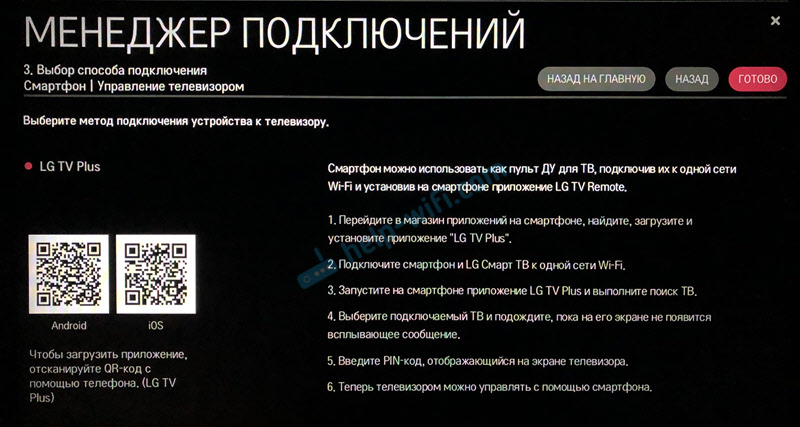
- Po inštalácii spustite aplikáciu LG TV plus v telefóne.
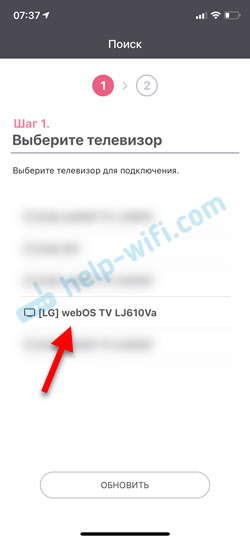
- Na televíznej obrazovke sa zobrazí kód PIN.
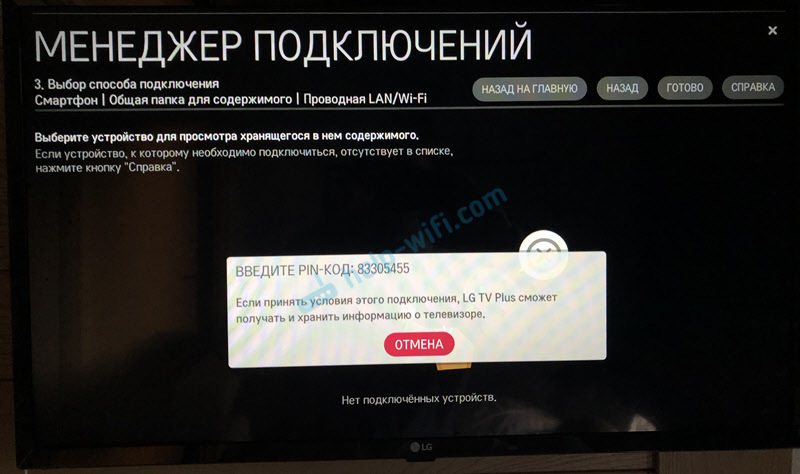
- Zadajte tento kód do aplikácie LG TV plus do smartfónu. V mojom prípade je to iPhone.
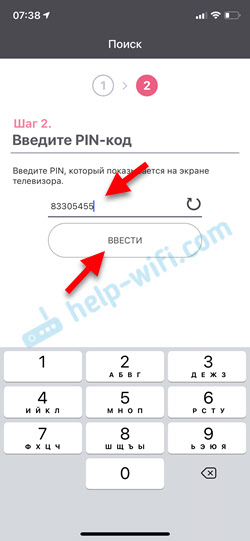
- Potom bude smartfón pripojený k televízoru a v aplikácii budú k dispozícii všetky funkcie na ovládanie televízora. O týchto funkciách poviem podrobnejšie v poslednej kapitole tohto článku.
Prostredníctvom Wi-Fi Direct
Smartfón môžete priamo pripojiť k televízoru. A potom pripojenie v LG TV plus dodatok. Pri pripojení pomocou Wi-Fi Direct som nekontroloval prácu tejto funkcie. Áno, a je nepravdepodobné, že by ste túto metódu použili. Ale malo by to fungovať.
Musíte ísť do nastavení televízora v sekcii „Network“ - „Wi -fi Direct“ a pripojiť smartfón k televízoru.
Ak telefón nevidí televízor
- Skontrolujte pripojenie televízie a telefónu k jednému smerovaču.
- Vypnite televízor po dobu 10 minút (úplne z výstupu) a reštartujte smartphone.
- LG TV Plus spolupracuje s televízormi, ktoré boli vydané po roku 2014. Ak máte starší televízor, nebude pracovať na ovládaní smartfónu prostredníctvom tejto aplikácie.
- Uistite sa, že funkcia aplikácií LG Connect Apps je zahrnutá do nastavení televízora na karte Network.
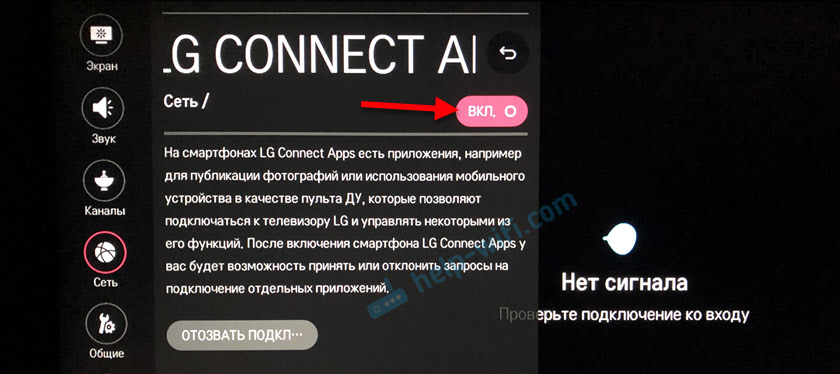
- Aktualizácia televízneho firmvéru.
Ako používať LG TV Plus?
Ihneď po pripojení v aplikácii budú k dispozícii rôzne spôsoby správy televízie. K dispozícii je stránka s digitálnou jednotkou a tlačidlami pre rýchle prepínanie kanálov, nastavenie hlasitosti a vypnutie zvuku.
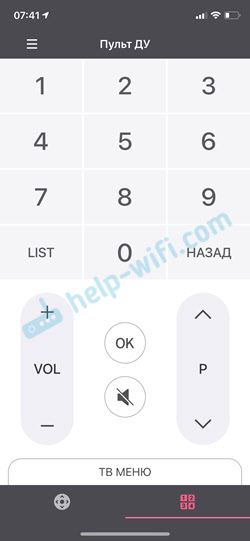
Joystick pre navigáciu v ponuke TV je k dispozícii na inej karte. K dispozícii je tiež tlačidlo SMART TV, tlačidlá na správu hrania súborov atď. D.
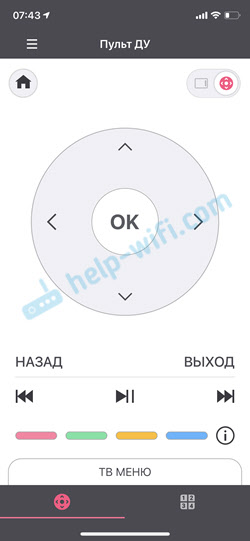
V pravom hornom rohu je prepínač na dotykový panel. To je, keď sa na televízore objaví kurzor. Ako pri pripojení magického diaľkového ovládania diaľkového ovládača. Kurzor môžete presunúť pomocou dotykovej obrazovky na svojom smartfóne.
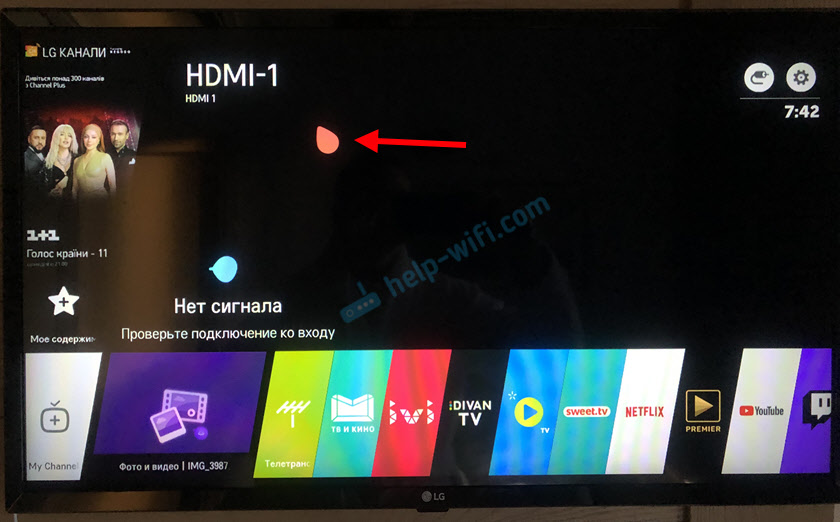
Ak kliknete na „TV Menu“, môžete vypnúť televízor, spustiť vyhľadávanie, aplikáciu, otvoriť program, vyberte vstup do televízora alebo otvoriť nastavenia.
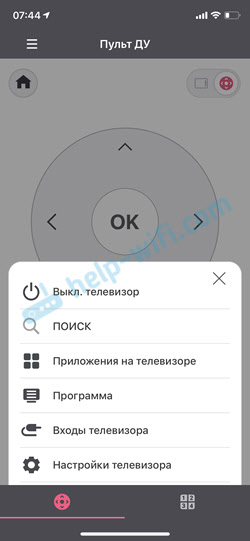
Ak je to potrebné, v nastaveniach televízie môžete zakázať všetky pripojené smartfóny a aplikácie. Môžete to urobiť v sekcii „siete“. Vyberte „LG Connect Apps“ a kliknite na tlačidlo „Release“. Potvrďte odstránenie všetkých pripojených zariadení.
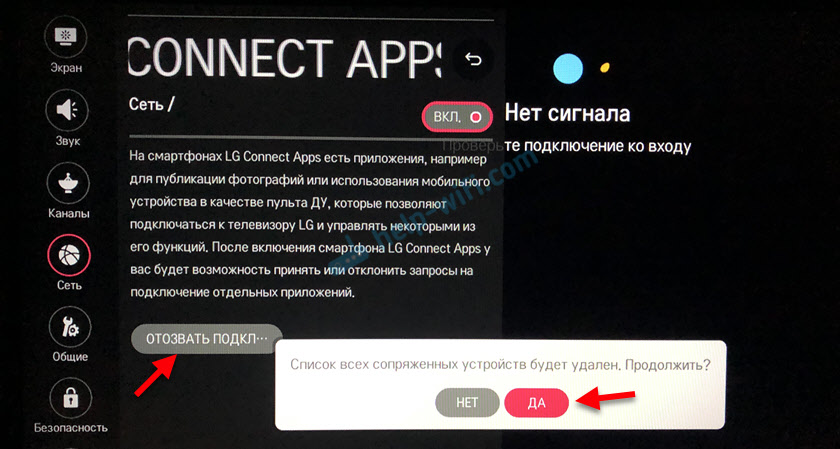
Potom, ak potrebujete, môžete sa znova pripojiť k televízoru v aplikácii LG TV Plus vo svojom telefóne.
- « Ako povoliť, deaktivovať a nakonfigurovať 5 GHz na smerovači Wi-Fi?
- Ovládač Bluetooth v systéme Windows 10, 8, 7 - Ako nainštalovať, aktualizovať, vrátiť sa späť, vymeňte. Riešenie rôznych problémov s Bluetooth na notebooku a počítači »

